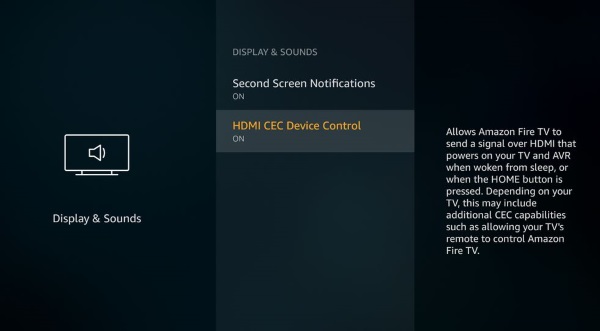리모컨 없이 Amazon Fire TV 스틱을 WiFi에 연결하는 방법
Amazon Fire TV 스틱은 모든 텔레비전에서 콘텐츠를 스트리밍할 수 있는 매우 편리하고 휴대성이 뛰어난 장치입니다. 하나를 소유하면 무선 인터넷 연결과 HDMI 포트가 있는 TV만 있으면 됩니다. 이러한 편리함과 휴대성은 업무 또는 여가를 위해 많은 여행을 하는 많은 사람들로 하여금 Fire Stick을 도로에 가지고 가도록 했습니다. 작은 크기와 쉬운 설정으로 Fire Stick을 가지고 오면 호텔이나 Airbnb의 WiFi 암호만 입력하면 장치에 액세스할 수 있습니다. 웹에 연결되면 이미 Netflix 계정에 로그인되어 있거나 사용 중인 다른 스트리밍 서비스 계정에 로그인되어 있습니다.

불행히도 재난이 닥칠 수 있으며 리모컨을 가져오는 것을 잊어버리면 운이 좋지 않은 것처럼 보일 수 있습니다. 걱정하지 마세요. 저희가 도와드리겠습니다. 리모컨을 가져오는 것을 잊은 경우 Fire Stick을 인터넷에 연결할 수 있을 뿐만 아니라 일단 연결하면 리모컨 없이 Fire Stick을 계속 사용할 수 있습니다. 방법을 살펴보겠습니다.
HDMI-CEC 리모컨 사용
Walmart 또는 Best Buy 근처에 있습니까? 단 몇 달러에 범용 리모컨과 유사한 타사 리모컨을 선택할 수 있습니다. 이러한 리모컨은 일반적으로 Roku, Apple TV 및 이 문서와 가장 관련성이 높은 Fire TV를 비롯한 모든 종류의 장치를 제어하도록 설계되었습니다. 일부는 더 보편적이어서 모든 종류의 다양한 상자에 대한 지원을 제공하는 반면 다른 일부는 Fire TV 소유자를 위해 직접 판매됩니다. 작동 방식이 궁금할 수도 있지만 일반적으로 HDMI-CEC로 알려진 범용 표준을 사용하면 실제로 매우 간단합니다.
HDMI-CEC는 HDMI-Consumer Electronics Control(HDMI-Consumer Electronics Control)의 약자로, HDMI를 통해 연결된 장치 간에 높은 수준의 상호 운용성을 허용하는 비교적 새로운 소비자 전자 제품 표준입니다. 예를 들어 Chromecast가 TV에 연결되어 있고 TV의 입력 모드가 현재 다른 HDMI 포트에 연결된 DVD 플레이어로 설정되어 있다고 가정해 보겠습니다. Chromecast에 TV에서 재생을 시작하도록 지시하면 리모컨을 찾아 직접 설정을 변경할 필요 없이 TV의 입력이 Chromecast의 입력으로 자동 변경됩니다. 그렇다면 이것이 현재의 곤경에 어떻게 도움이 됩니까?
글쎄, 우리가 언급했듯이, 당신은 당신을 위해 작동하는 스마트 범용 리모콘을 선택할 수 있습니다. 운이 좋고 최신 세대의 텔레비전을 사용하고 있다면 텔레비전에서 사용하는 리모컨에서 Fire Stick을 바로 제어할 수 있습니다. CEC는 2002년에 HDMI 1.3 표준으로 나왔지만 그 이후로 만들어진 모든 TV에 HDMI 1.3 표준이 적용된 것은 아닙니다. 옵션 기능이기 때문입니다. 대부분의 고품질 TV에는 이 기능이 있어야 하며 TV에서 지원하면 문제가 해결됩니다.
작동 중인 리모컨에 액세스할 수 있거나 전화기를 통해 장치를 제어할 수 있는 경우 Fire TV Stick에서 활성화되어 있는지 확인하는 것이 좋습니다. 고맙게도 몇 단계만 거치면 됩니다. 리모컨이 있다면,
- 설정 및 디스플레이 및 소리로 이동합니다.
- 디스플레이 및 설정을 선택하고 HDMI-CEC를 확인하고 활성화되어 있는지 확인합니다.
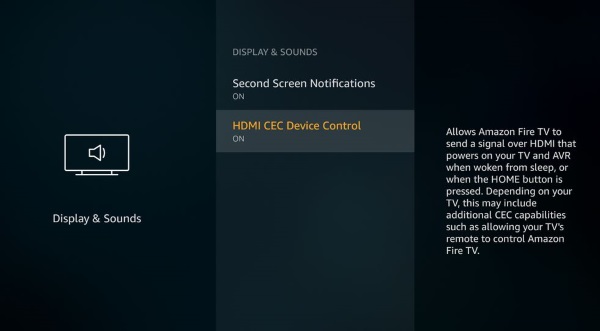
TV에서도 CEC를 활성화해야 할 수 있습니다. 이 옵션은 TV의 설정 메뉴에서 찾을 수 있습니다. 불행히도 대부분의 TV 제조업체는 이를 CEC라고 부르지 않고 자체적으로 만든 무의미한 레이블로 "브랜딩"합니다. 다음은 가장 일반적인 TV 브랜드 목록과 CEC 기능에 부여한 이름입니다.
- AOC: E-링크
- 히타치: HDMI-CEC
- LG: 심플링크 또는 심플링크
- Mitsubishi: HDMI용 NetCommand
- 온쿄: RIHD
- Panasonic: HDAVI 컨트롤, EZ-Sync 또는 VIERA 링크
- 필립스: EasyLink
- 파이오니어: 쿠로 링크
- Runco International: RuncoLink
- 삼성: 애니넷+
- 샤프: 아쿠오스 링크
- 소니: BRAVIA 동기화
- 도시바: CE-Link 또는 Regza Link
- 비지오: CEC
TV에서 CEC(이름에 관계없이)를 활성화하고 Fire TV Stick을 정상적으로 연결하면 Fire TV Stick을 설정하고 TV 리모컨으로 제어할 수 있습니다. 기기의 음성 제어 기능에는 액세스할 수 없지만 TV 리모컨의 탐색 제어 기능을 사용하면 사용할 수 있습니다.
스마트폰을 핫스팟으로 사용하고 Fire TV Stick을 제어하는 다른 장치로 사용
TV가 CEC를 지원하지 않거나 어떤 이유로 Fire TV Stick에서 전원을 끈 경우 휴대폰을 Fire TV Stick의 리모컨으로 사용할 수 없는 이유가 궁금할 것입니다. 결국, 스마트폰용 Fire TV 앱이 있으며 집에서 음성 제어를 사용하더라도 언제든지 전화기를 리모컨으로 사용할 수 있습니다! 불행히도 함정이 있습니다. 스마트폰은 Fire TV Stick과 직접 통신하지 않습니다. 대신 둘 다 동일한 WiFi 네트워크에 있어야 합니다. Fire TV Stick은 이미 컴퓨터에서 작동하도록 설정되어 있습니다. 집 Wi-Fi 네트워크 – 아마도 여행에 가져오지 않았을 것입니다. Fire TV Stick과 인터페이스하여 로컬 WiFi의 네트워크 연결로 변경할 수 있는 방법이 없으면 서로 대화할 수 없으므로 스마트폰 리모컨이 작동하지 않습니다.
그러나 그것을 작동시키는 영리한 방법이 있습니다. 다음은 수행하는 작업입니다.

- 스마트폰 또는 기타 장치를 무선 핫스팟으로 설정합니다. 핫스팟을 활성화할 때 SSID와 네트워크 암호를 Fire TV Stick이 맞춰진 홈 네트워크와 동일하게 설정하십시오.
- 두 번째 장치에 Amazon Fire TV 앱을 설치하고 실행합니다. 이것은 태블릿, 두 번째 전화 또는 빌린 전화일 수 있습니다. 1분 동안만 필요합니다.
- 두 번째 장치에서 1단계에서 만든 무선 핫스팟에 연결합니다.
- 이제 두 번째 장치(리모컨)와 Fire TV Stick이 동일한 WiFi 네트워크에 연결되어 서로를 볼 수 있습니다!
- Fire TV Stick을 TV에 연결합니다. 두 번째 장치는 Fire TV Stick을 보고 제어할 수 있습니다.
- 두 번째 장치를 사용하여 Fire TV Stick의 네트워크 연결을 호텔 또는 머물고 있는 곳의 로컬 WiFi 네트워크 연결로 재설정합니다.
- 핫스팟을 끕니다.
이제 두 번째 장치나 첫 번째 장치를 Fire TV Stick의 리모컨으로 사용할 수 있습니다! (두 개의 장치가 필요한 이유는 스마트폰이 네트워크 연결을 위해 자체 무선 핫스팟에 연결할 수 없기 때문입니다.) Amazon Fire Stick을 마지막으로 연결한 네트워크의 SSID와 암호를 알고 있는 한, 황금이야.
이 두 장치 솔루션의 흥미로운 가능성 중 하나는 Fire TV Stick의 네트워크 연결을 다시 설정하면 스마트폰이나 태블릿을 사용하는 대신 Echo 또는 Echo Dot을 사용하여 Fire TV Stick을 제어할 수 있다는 것입니다. 음성 명령으로 네트워크 설정을 변경할 수 없기 때문에 초기 구성을 수행하려면 스마트폰이나 태블릿이 필요하지만, 일단 완료되면 Echo 또는 Echo Dot을 동일한 네트워크에 맞추고 음성 명령 기능을 사용할 수 있습니다. 스틱을 제어합니다.
교체용 리모컨
범용 HDMI-CEC 리모컨을 사용하는 것과 달리, 즉시 작동해야 하는 Fire Stick 장치용으로 특별히 제작된 교체용 리모컨을 구입할 수도 있습니다. 일반적으로 지역 대형 박스 스토어에서 찾을 수 없지만 Amazon에는 귀하의 기기에 맞게 특별히 설계된 새 리모컨을 선택할 수 있는 옵션이 있습니다. 실제로 온라인에서 구입할 수 있는 Fire 리모컨의 두 가지 버전이 있습니다. Alexa가 내장된 1세대 모델과 리모컨에 전원 및 볼륨 컨트롤을 바로 추가하는 2세대 모델입니다. Fire Stick을 구입하기 전에 설명을 보고 Fire Stick과의 호환성을 확인하십시오.